Cách xuất LadiPage lên WordPress miễn phí
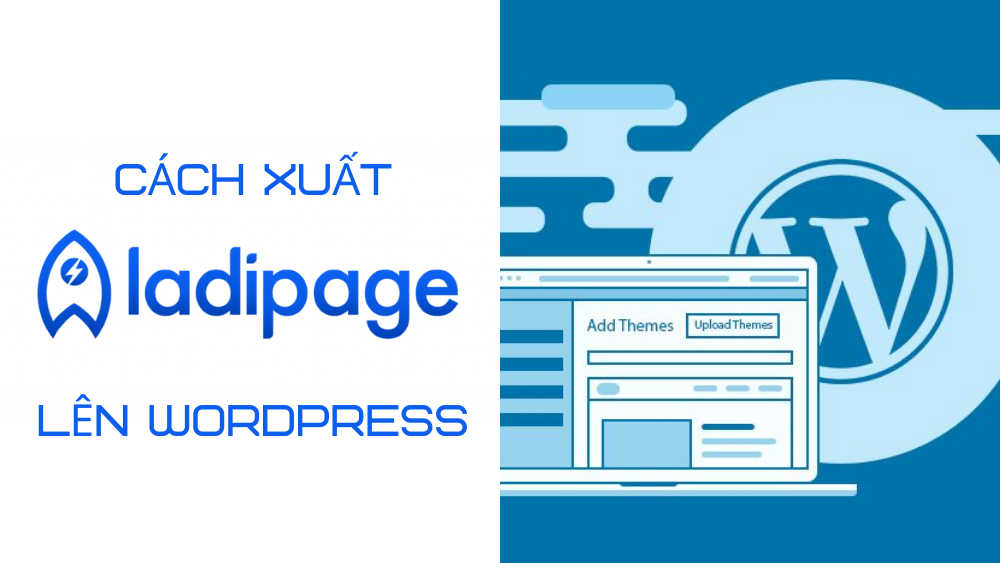
Dù đã tìm hiểu và thực hiện một Landing Page trên nền tảng LadiPage, bạn gặp một chút rắc rối vì không biết cách xuất LadiPage lên WordPress? Vậy bạn đừng bỏ lỡ bài viết này, vì mình sẽ hướng dẫn bạn cách xuất LadiPage lên WordPress hoàn toàn miễn phí đấy!
Tìm hiểu về LadiPage
Nếu bạn đã và đang sử dụng LadiPage, bạn có thể bỏ qua phần tìm hiểu về LadiPage và xem hướng dẫn cách xuất LadiPage lên WordPress. Trong trường hợp đang trong tìm hiểu hoặc bạn đang phân phân vân có nên sử dụng nền tảng LadiPage hay không, bạn nên đọc qua phần giới thiệu này nhé!
Xem thêm: Lý do nên sử dụng dịch vụ NVME hosting WordPress của BKHOST
LadiPage là gì?
LadiPage là một nền tảng hỗ trợ xây dựng và thiết kế Landing Page nhằm tối ưu hóa việc chuyển đổi người xem thành khách hàng của bạn. Nếu bạn đã từng sử dụng những công cụ page builder, bạn sẽ rất quen thuộc khi chuyển sang sử dụng LadiPage.
Với những thao tác kéo thả đơn giản cùng rất nhiều khối chức năng, mẫu được thiết kế sẵn, LadiPage chắc chắn sẽ mang đến cho bạn một Landing Page miễn phí nhưng vô cùng đẹp mắt!
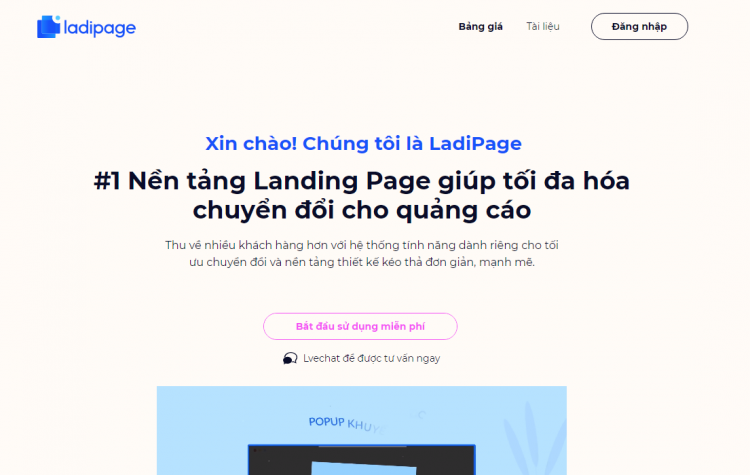
Vì sao nên sử dụng LadiPage?
- LadiPage hoàn toàn miễn phí!
- Nền tảng LadiPage có kèm theo rất nhiều công cụ để bạn có thể tối ưu hoá và chuyển đổi khách truy cập.
- Thiết kế cực kỳ đơn giản chỉ bằng những thao tác kéo thả các khối chức năng
- Hàng ngàn mẫu Landing Page hoàn toàn miễn phí để bạn có thể sử dụng ngay
- Không cần phải biết code, bạn cũng có thể tạo tài khoản và xây dựng website chỉ trong 5 phút.
- Hỗ trợ các phần mềm, dịch vụ đo lường như: Facebook, Google Analytics, Google Ads, TikTok,…
- Kết nối được với nhiều nền tảng khác như: WordPress, Haravan, Shopify,…
- Liên tục cập nhật công nghệ mới nhưng không tăng giá bán
Vì sao nên xuất LadiPage lên WordPress?
- Bạn sẽ có thể sử dụng 1 tên miền cho cả WordPress lẫn trang Landing Page được tạo bằng LadiPage.
- Sử dụng được toàn bộ tính năng hỗ trợ để chuyển đổi bán hàng của LadiPage cho trang Landing Page bạn đã tạo.
- Không phải tạo lại trang Landing Page bằng plugin LadiPage Builder.
- Sử dụng kết nối API và dùng nguồn tài nguyên của LadiPage, bạn sẽ không phải hao tốn tài nguyên trên server của mình.
Với rất nhiều lợi ích như thế, bạn có muốn thực hiện xuất LadiPage lên WordPress không nào? Nếu có, chúng ta bắt tay ngay vào việc xuất bản nhé!
Hướng dẫn cách xuất LadiPage lên WordPress
Đăng ký tài khoản LadiPage
Để có thể sử dụng LadiPage, bạn sẽ cần có một tài khoản LadiPage. Việc tạo tài khoản LadiPage vô cùng đơn giản, bạn chỉ cần thực hiện theo những bước như sau:
Bước 1: truy cập vào trang chủ của LadiPage và bấm đăng ký tài khoản.
Bước 2: nhập thông tin tài khoản muốn tạo hoặc sử dụng liên kết với các tài khoản mạng xã hội như Facebook hoặc Google.
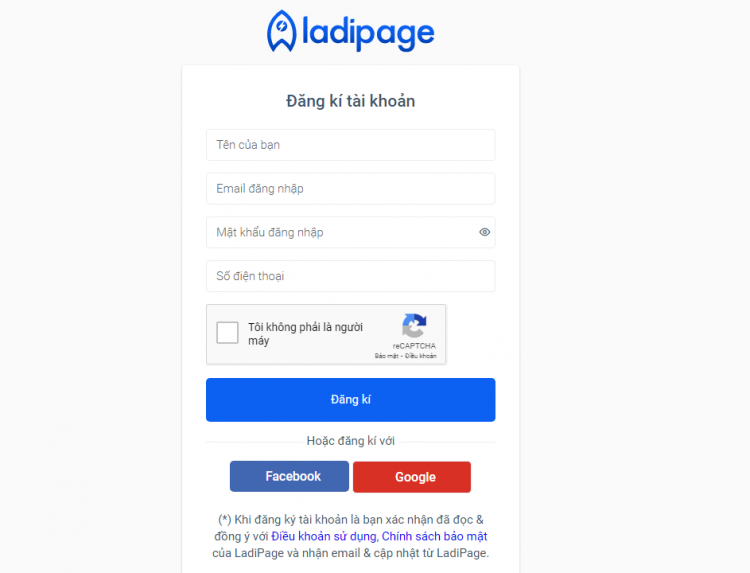
Bước 3: xác thực email và bắt đầu sử dụng.
Việc sử dụng nền tảng LadiPage là cực kỳ đơn giản, nếu bạn muốn tìm hiểu thêm về cách tạo một trang Landing Page với LadiPage, bạn có thể tham khảo bài viết đầy đủ Cách sử dụng LadiPage.vn hiệu quả nhé!
Tải plugin LadiPage trên WordPress
Sau khi bạn đã có tài khoản và bạn đã tạo một trang LadiPage, chúng ta sẽ đi đến phần quan trọng nhất là: cách xuất LadiPage lên WordPress. Việc xuất bản từ LadiPage lên WordPress là không khó, bạn chỉ cần chuẩn bị sẵn những thứ như sau:
- Hosting để chứa WordPress.
- Tên miền đã trỏ về hosting và bạn có quyền để quản lý tên miền này.
Để tải plugin LadiPage và cài vào trang web, bạn sẽ có 2 cách sau đây:
Cách 1: Upload plugin LadiPage
Bước 1: truy cập vào trang WordPress Plugin Directory tìm plugin LadiPage – Landing Page Builder sau đó tải về.
Bước 2: truy cập vào WordPress Dashboard => Plugins.
Bước 3: bấm vào Add New => Upload Plugin bạn chọn tệp Plugin dạng .zip vừa tải về để tải lên trang WordPress của bạn.
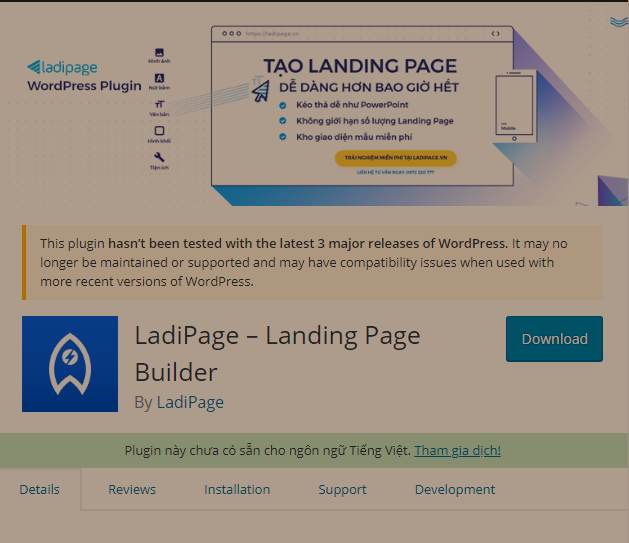
Xem thêm: Hướng dẫn sử dụng WordPress từ A tới Z
Cách 2: cài đặt LadiPage trực tiếp từ thư viện Plugins
Bước 1: bạn truy cập vào WordPress Dashboard => Plugins => Add New
Bước 2: tìm Plugin LadiPage – Landing Page Builder trong thanh tìm kiếm và nhấn Install/ cài đặt => Active/ Kích hoạt.
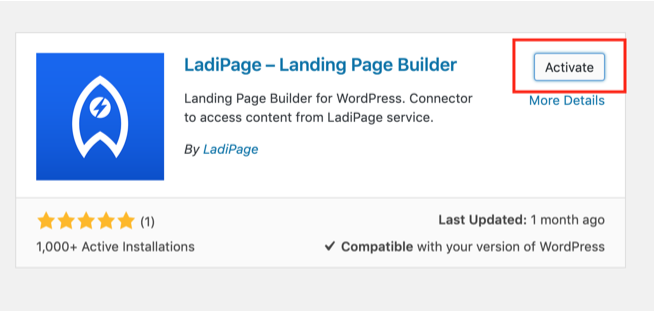
Vậy là quá trình cài đặt plugin của chúng ta đã hoàn tất. Tiếp theo, chúng ta sẽ tiến hành xuất bản Landing Page của bạn trên LadiPage sang nền tảng WordPress.
Kết nối LadiPage với WordPress
Để kết nối LadiPage với WordPress, bạn chỉ cần thực hiện theo các bước như sau:
Bước 1: copy 2 nội dung bao gồm: API KEY và API URL.
Bước 2: bấm Save Changes ngay sau khi bạn lấy API nhằm tránh việc API bị thay đổi.
Bước 3: quay lại LadiPage => truy cập vào mục Quản lý tên miền => Tạo tên miền mới.
Bước 4: bạn chọn các thông tin như sau trong cửa sổ Quản lý tên miền:
- Nền tảng: WordPress
- Dán API KEY và API URL bạn copy từ WordPress vào đây
Bước 5: bấm Tạo tên miền

Vậy là chúng ta đã hoàn tất việc kết nối LadiPage với WordPress.
Xuất bản Landing Page lên nền tảng WordPress
Bước 1: Xác thực tên miền trên LadiPage
Mục đích của bước này là để gỡ bỏ dòng chữ “Landing Page miễn phí” trên trang. Bước này chỉ có thể sử dụng khi bạn đã nâng cấp lên gói Pro và Enterprise.
Đầu tiên, bạn cần vào phần quản lý tên miền chính của mình (chính là tên miền ở ô API URL ở phần 1).
Tạo bản ghi sau trong phần quản lý DNS của tên miền:
- Host Record: ladipageverify
- Type (Loại): CNAME
- Value (Giá trị): dns.ladipage.com
(Để trỏ tên miền từ về Landing Page mình sẽ hướng dẫn ở một bài viết khác, các bạn nhớ theo dõi nhé.)
Sau đó vào phần Quản lý tên miền của LadiPage, và “Xác thực” tên miền đó.
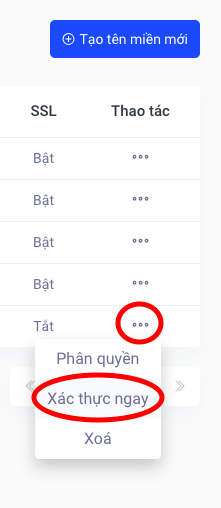
Bước 2: Xuất bản.
- Bấm vào Xuất bản ở thanh công cụ bên phải trong LadiPage Builder
- Tên miền riêng => Xuất bản với tên miền riêng.
- Chọn tên miền vừa xác thực => Nhập đường dẫn trang Landing Page (nếu có)
- Bấm Xuất bản lại để xuất bản LadiPage lên WordPress. Quá trình này sẽ diễn ra ngay lập tức và bạn có thể truy cập vào Landing Page của mình.
Lưu ý: Trong trường hợp xuất bản mà bạn gặp lỗi như trường hợp dưới đây:
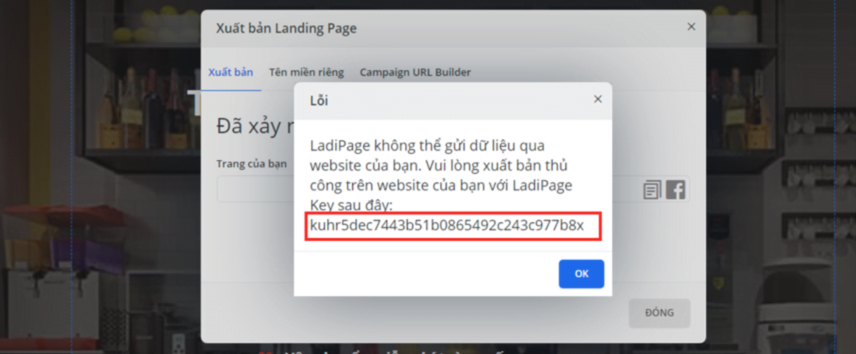
Thì bạn cần vào lại phần plugin LadiPage trong quản trị WordPress, và nhập đoạn Key trong thông báo trên vào phần như ảnh sau:
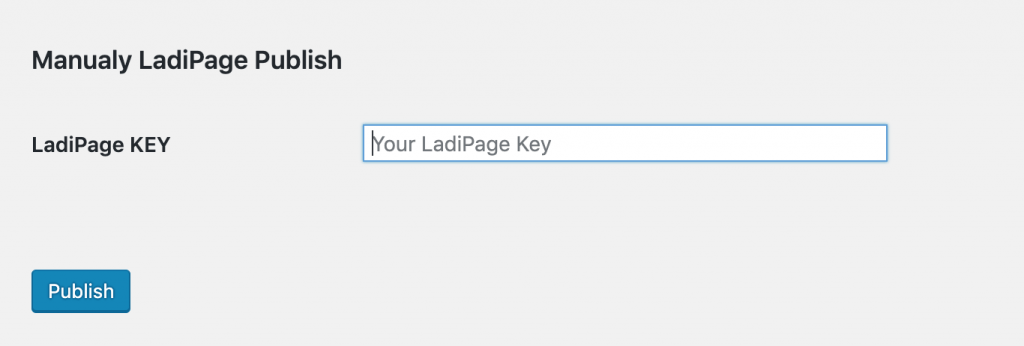
Cuối cùng, bạn ấn Publish để xuất bản.
Vậy là mình đã hướng dẫn cách xuất LadiPage lên WordPress từ A – Z rồi! Hi vọng rằng bạn sẽ có thể xuất bản thành công và thực hiện chiến dịch Landing Page với lợi nhuận tốt nhất nhé!
Những câu hỏi thường gặp
Có bao nhiêu dạng liên kết dẫn đến Landing Page?
Có 3 loại đường dẫn chính:
- Sử dụng tên miền chính của chiến dịch
- Sử dụng tên miền phụ của tên miền website bạn đang sử dụng: https://crm.bena.asia/
- Sử dụng trang thư mục trong trang của bạn: https://vinasite.net/khuyen-mai/
Sự khác biệt giữa Landing Page và Website là gì?
Chỉ có một điểm khác biệt chính giữa Landing Page và Website là:
Landing Page chỉ tập trung vào một nội dung có thể là sản phẩm hay dịch vụ nào đó.
Website là tập hợp của nhiều thứ hơn ví dụ như nhiều sản phẩm hơn, thêm phần tin tức và một website có thể chứa nhiều Landing Page.
Tôi cần sự trợ giúp khi sử dụng phiên bản miễn phí của LadiPage.vn thì phải làm sao?
Ở phiên bản miễn phí bạn sẽ không được hỗ trợ trả lời trực tuyến, tuy nhiên bạn có thể truy cập và trang: https://help.ladipage.vn để có thể tìm những trợ giúp sẵn có của họ.
Những mục đích khi sử dụng Landing Page?
Thật sự có rất nhiều mục đích để sử dụng Landing Page, không chỉ là bán hàng, cung cấp thông tin chuyển đổi khách truy cập tiềm năng thành khách hàng. Với Landing Page bạn có thể sử dụng để tuyển dụng nhân sự, một hình thức để giới thiệu bản thân, dùng để trưng bày các sản phẩm mà bạn làm ra,…

